数电票后,如何将税控设备信息导入?一起来看操作指引!
来源:
|
编辑:dazhi
|
发布时间: 2023-08-26
|
11942 次浏览
|
分享到:
登录开票软件

点击【系统设置】-【客户编码】进入。
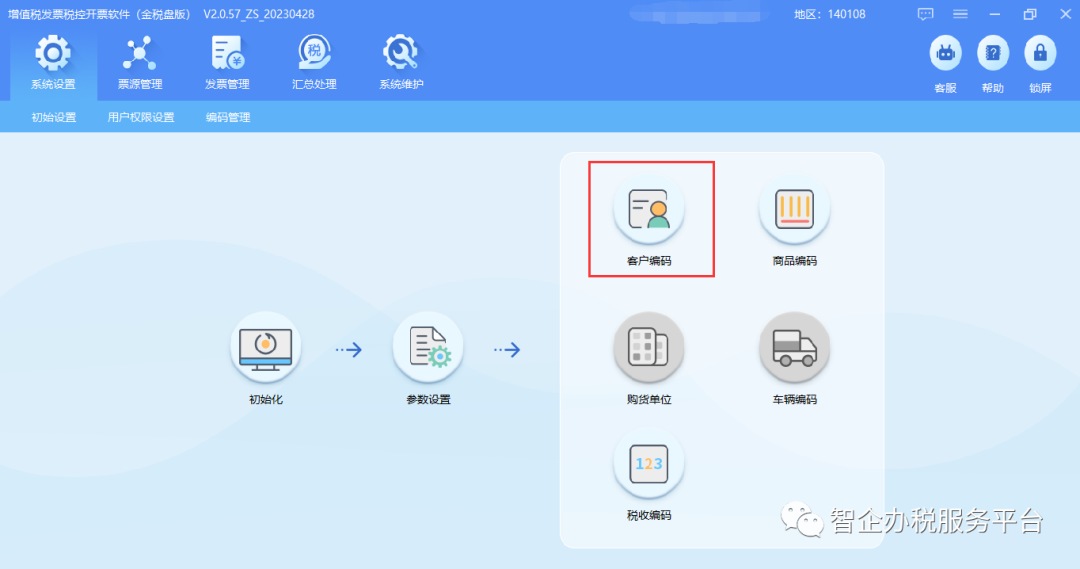
进入【客户编码】界面,点击右上角“导出”按钮,导出路径默认为桌面,点击“确定”保存格式为txt的文件。
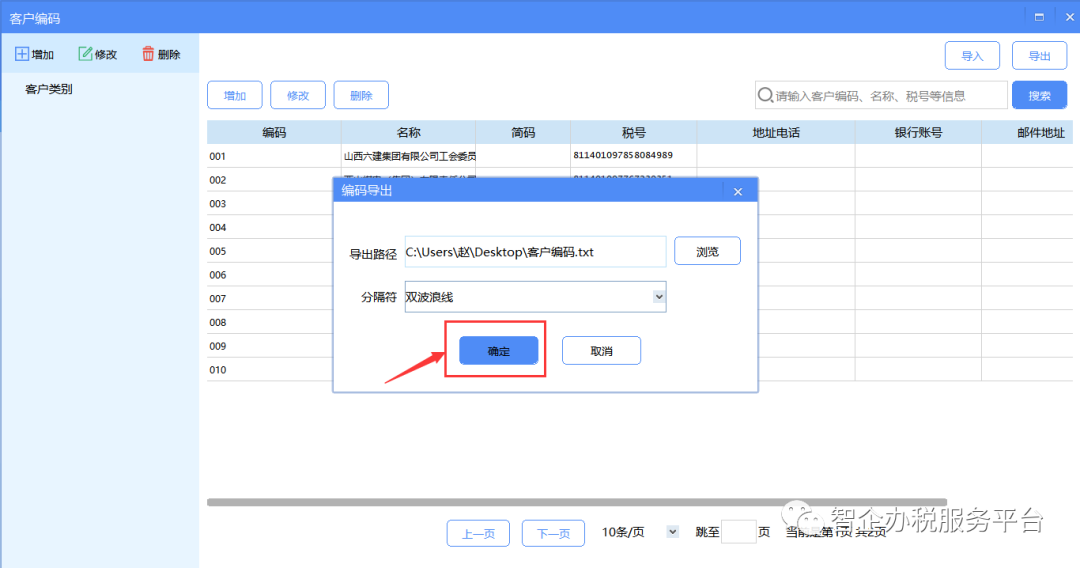
03客户编码、商品编码导出
点击【系统设置】模块下的【商品编码】,导出“商品编码”数据,步骤参考上述“客户编码”导出操作流程。
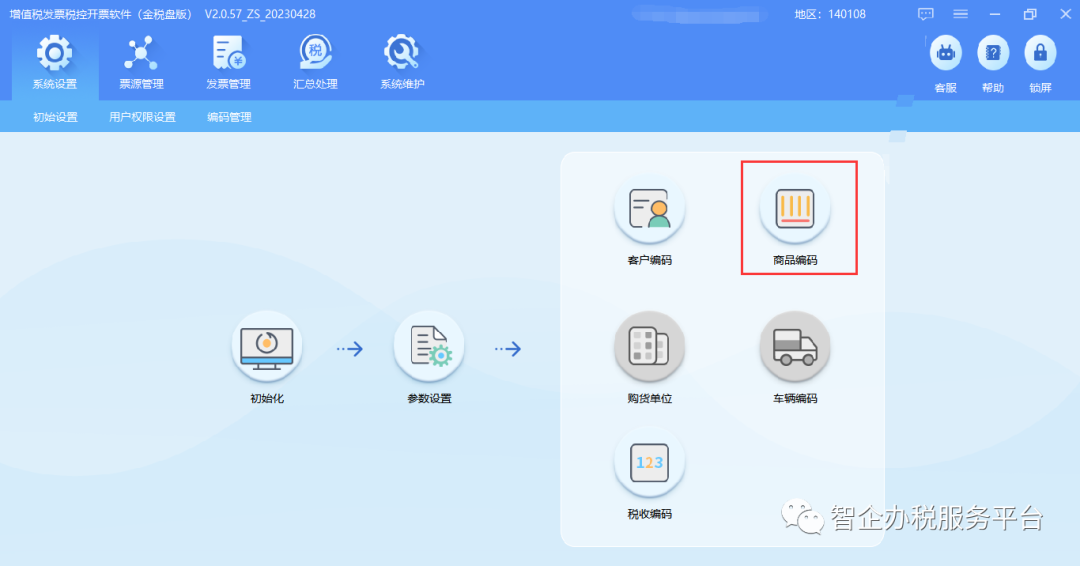
第二步:数据导入电子发票服务平台
登录电子税务局,选择【我要办税】-【开票业务】-【开票信息维护】-【客户信息维护】进入。
在【客户信息维护】模块中,点击“税控批量导入”-“选择文件”,选择税控系统导出的"客户编码.txt"文件,点击“打开”,导入数据。
若数据导入成功,点击“保存”即完成客户信息的批量导入,可在操作栏次进行详情查看,使用修改或删除功能。
若数据导入失败,点击“下载文件,查看失败原因”,下载“客户信息导入结果”文档,于最后一栏查看“失败原因”,并根据具体情况进行修改维护。
项目信息维护的税控批量导入,可通过【开票信息维护】-【项目信息维护】-【税控批量导入】进入,操作步骤参考上述【客户信息维护】操作流程即可~